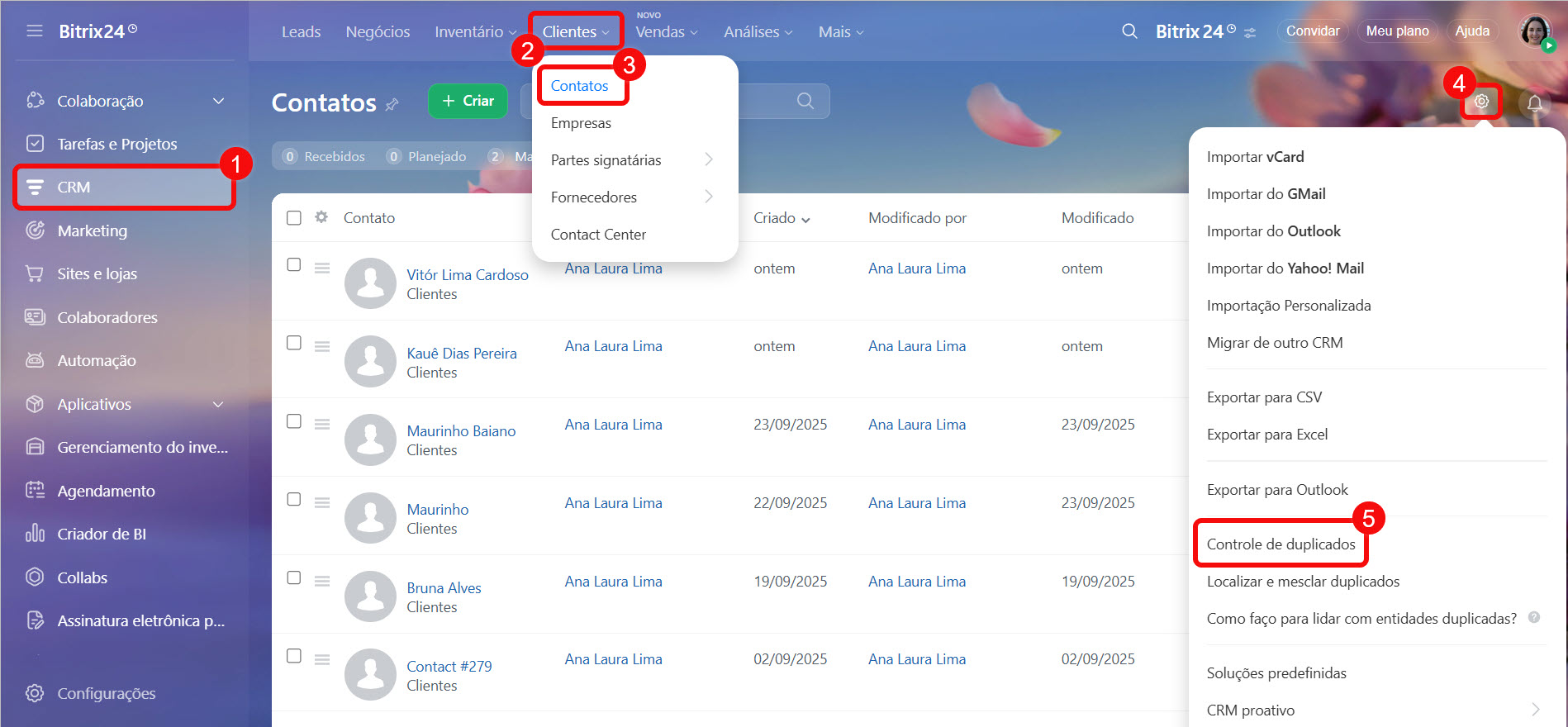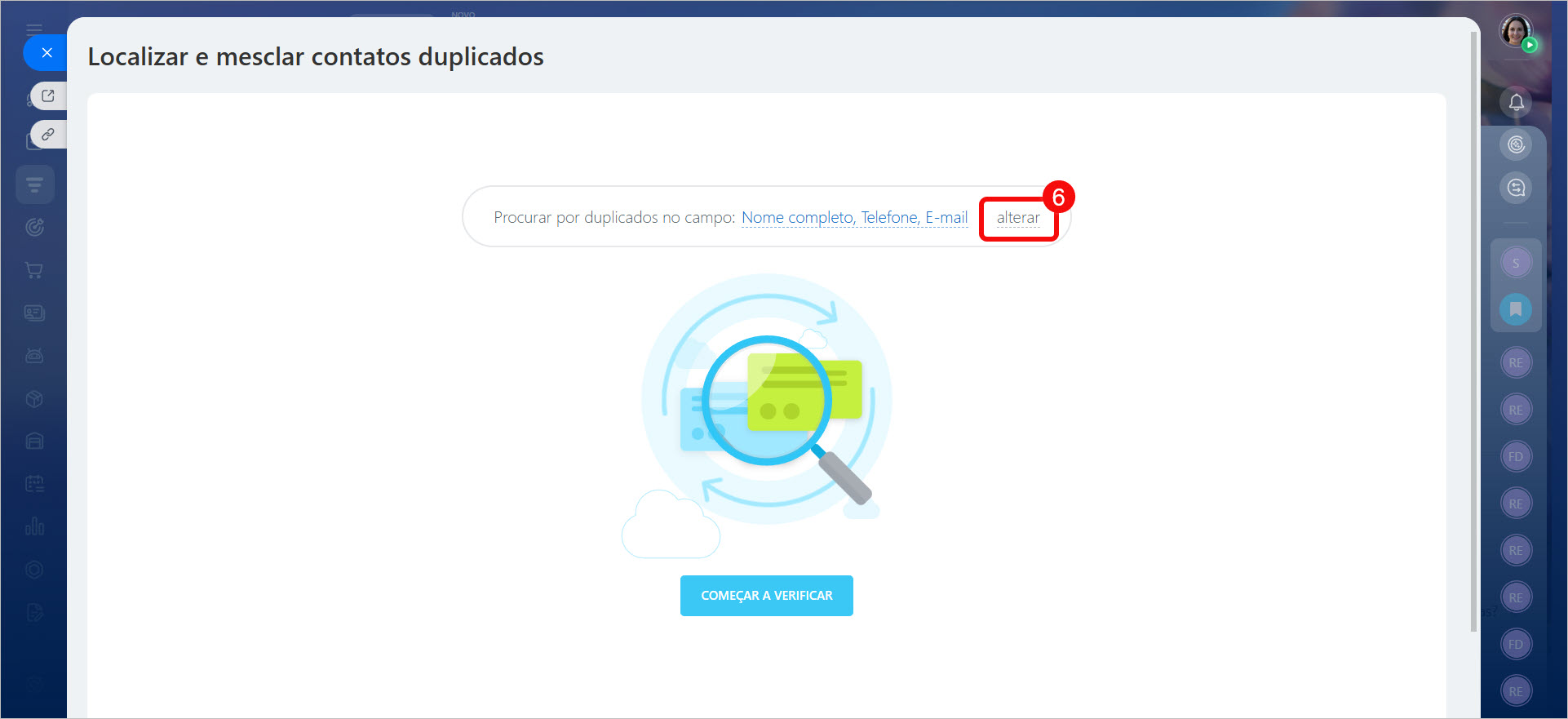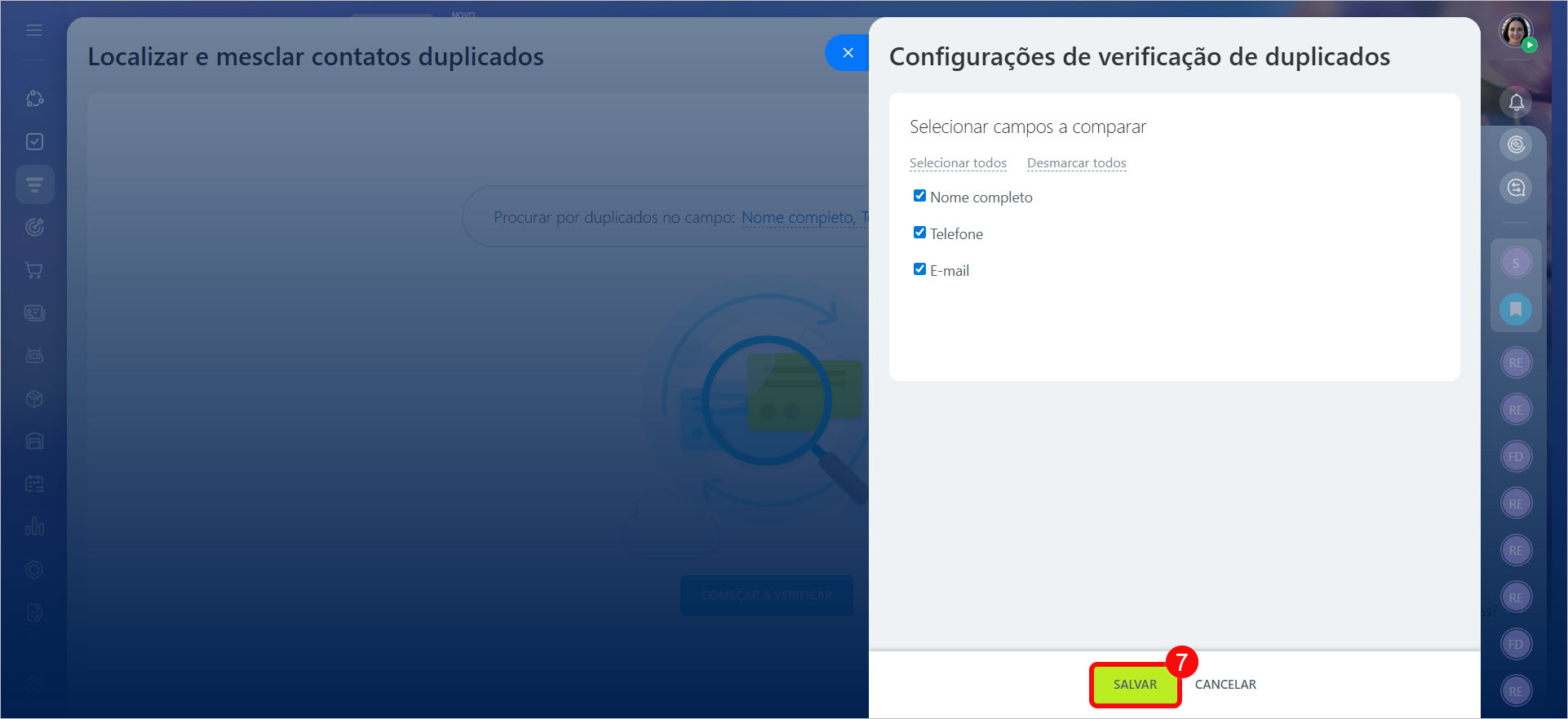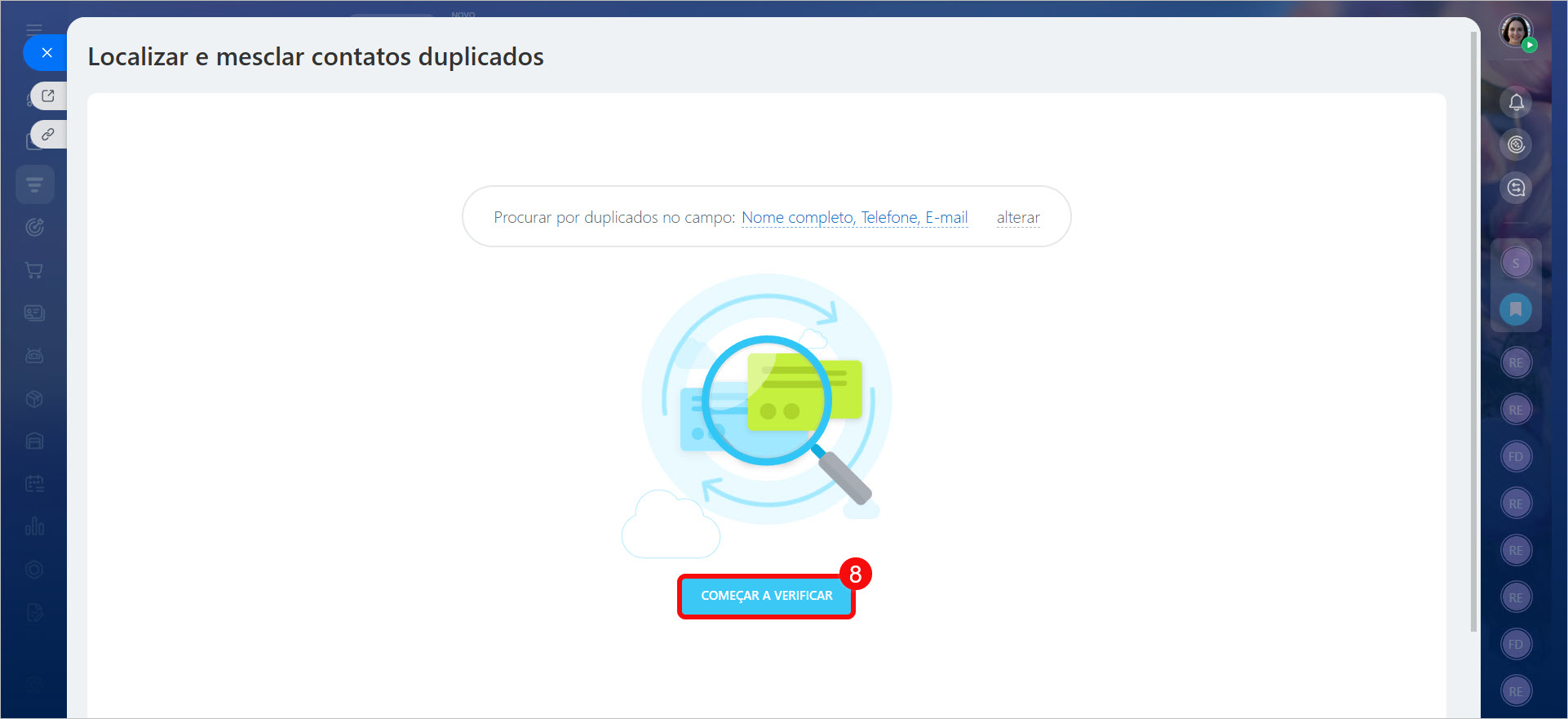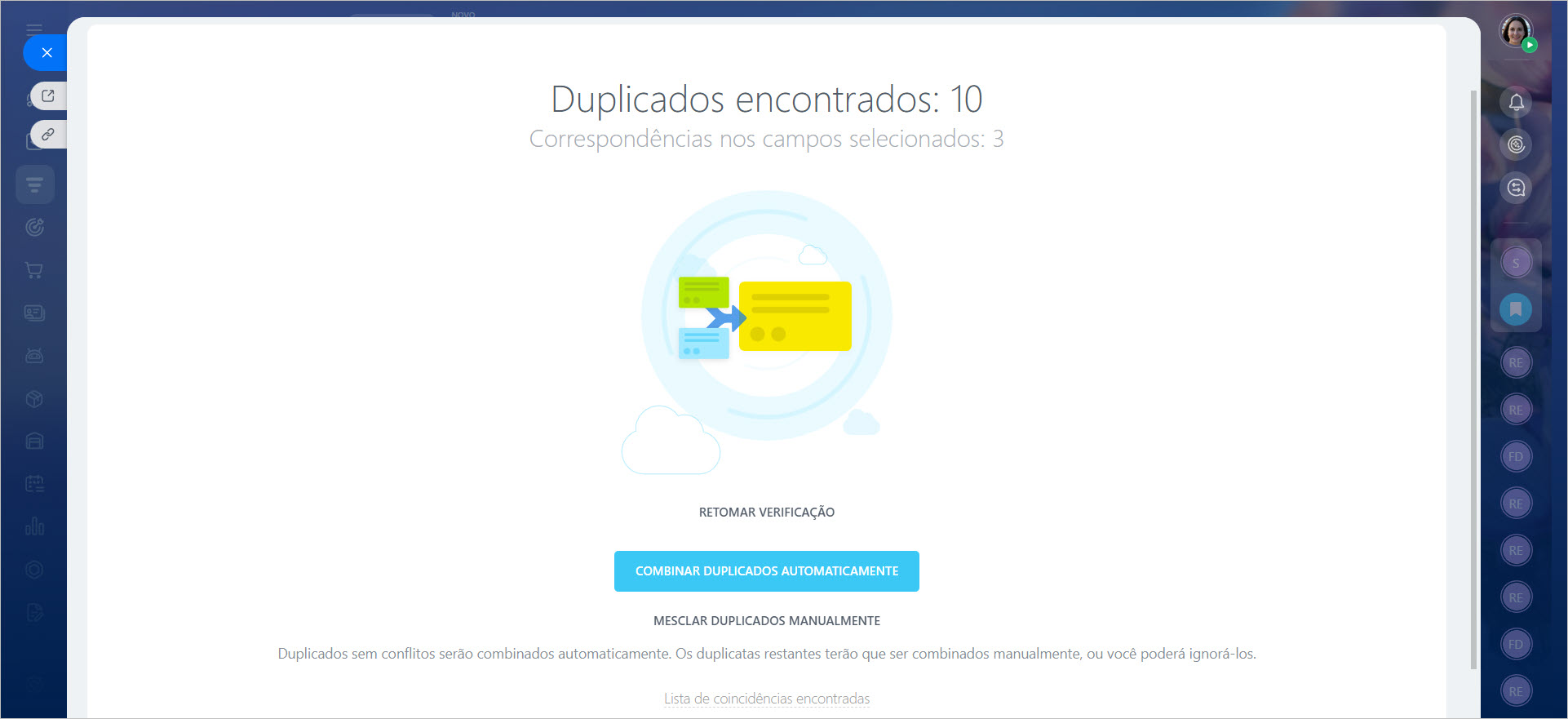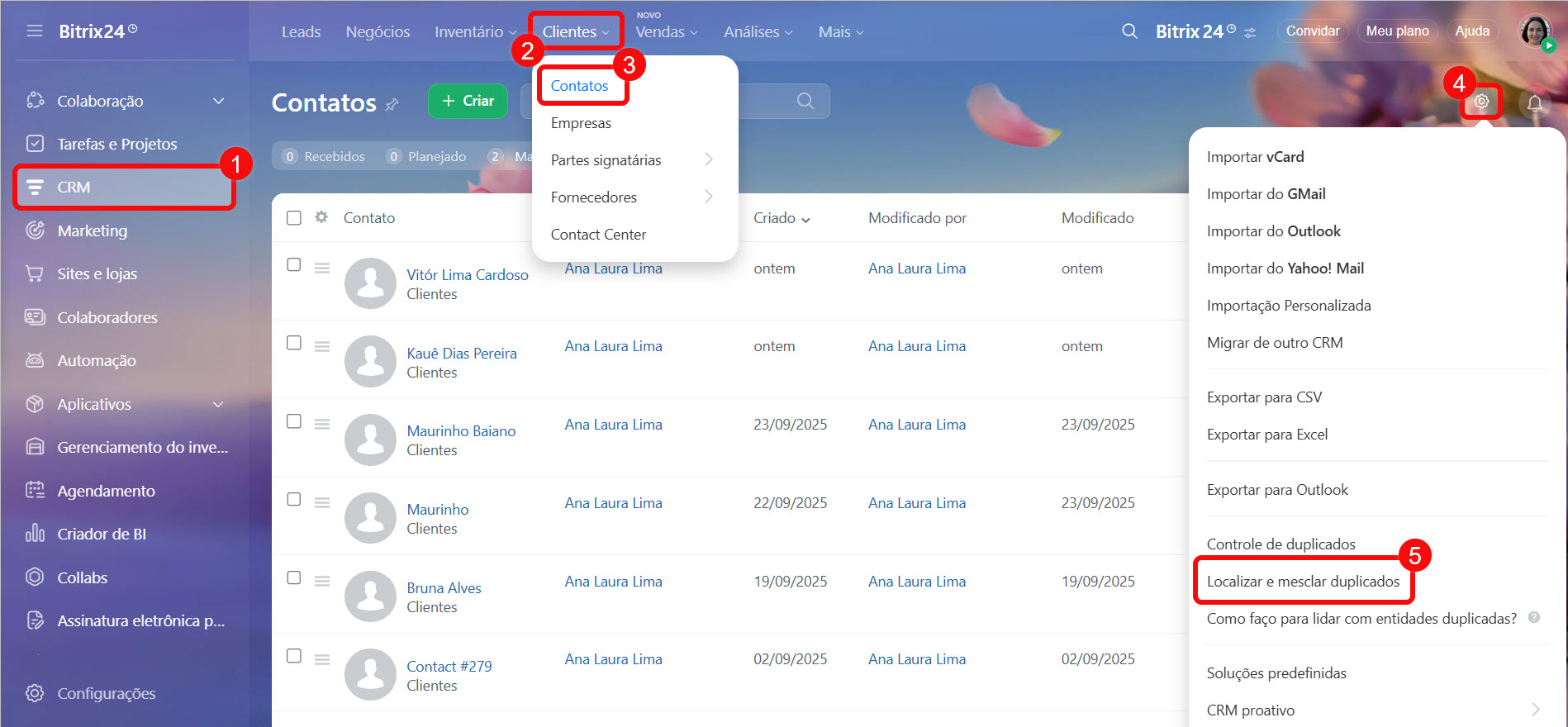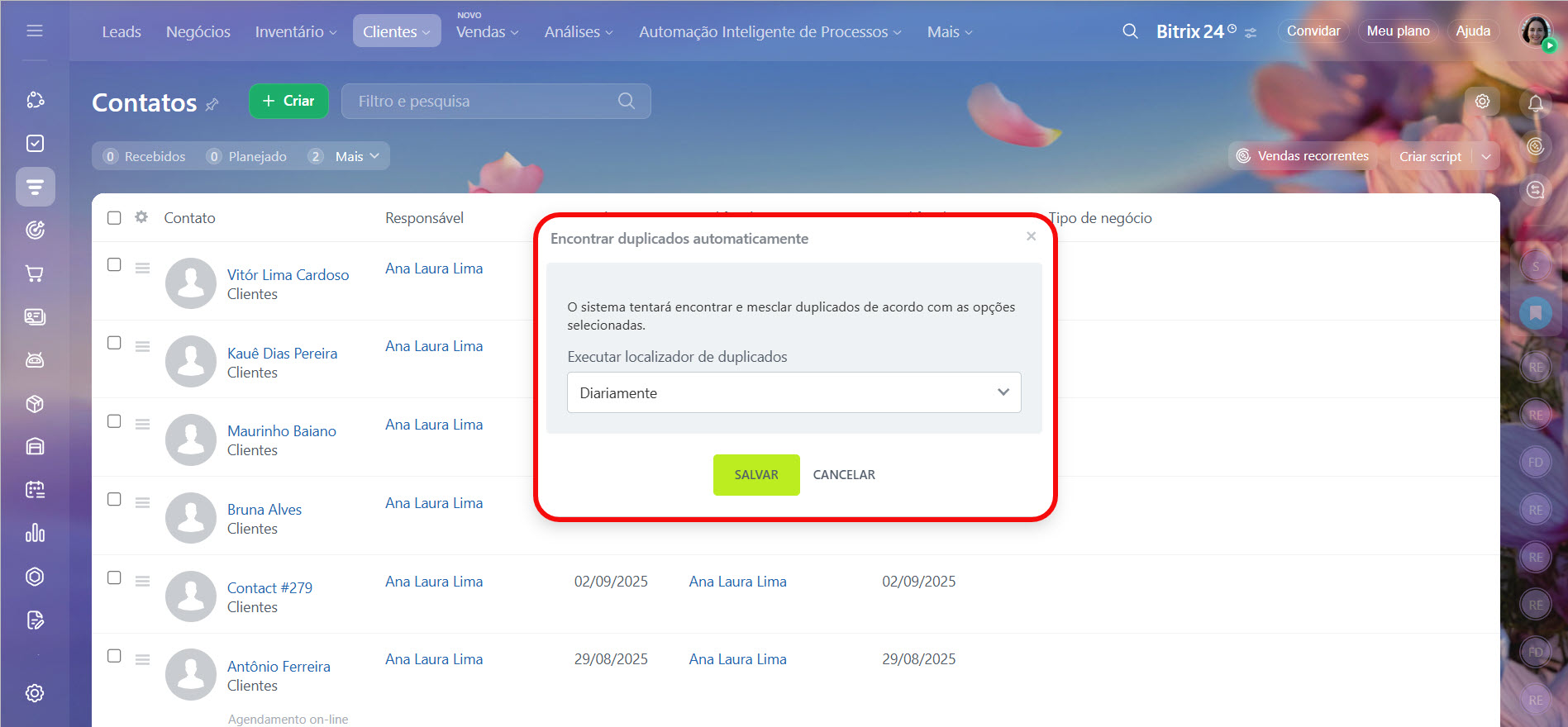A mesclagem automática de duplicatas ajuda a manter a base de clientes atualizada. O Bitrix24 identifica elementos com dados idênticos e os mescla. Isso economiza tempo e reduz o risco de erros.
A mesclagem automática de duplicatas está disponível para leads, contatos e empresas.
O Controle de duplicatas no CRM está disponível apenas em alguns planos.
Planos e preços
Neste artigo, explicaremos:
Como funciona a mesclagem automática de duplicatas
Os elementos do CRM são mesclados automaticamente quando:
- Os valores de todos os campos nos elementos coincidem. Por exemplo, se houver dois contatos com mesmo nome, sobrenome e telefone. Se pelo menos um campo for diferente, o CRM sugerirá a mesclagem manual.
- Um único colaborador é responsável pelos elementos. Por exemplo, leads de diferentes gestores não serão mesclados.
- Os leads estão na mesma etapa do Kanban. Leads em etapas diferentes com informações idênticas exigirão mesclagem manual. Mesclar duplicatas no CRM
Campos verificados pelo CRM para identificar duplicatas:
- Para leads: nome completo, empresa, telefone e e-mail.
- Para contatos: nome completo, telefone e e-mail.
- Para empresas: nome da empresa, telefone e e-mail.
Vejamos alguns exemplos:
Fusão automática: O CRM possui dois contatos - Maurinho e Maurinho Baiano. Os telefones são iguais e todos os outros campos coincidem. Os contatos serão mesclados automaticamente.
Fusão manual: O CRM possui dois contatos - Maurinho e Maurinho Baiano. Os telefones são iguais, mas os cargos são diferentes. Neste caso, a mesclagem deve ser feita manualmente.
Como iniciar a mesclagem automática de duplicatas
Por padrão, a verificação de duplicatas ocorre automaticamente, mas você pode iniciá-la manualmente.
Permissões de acesso baseadas em funções no CRM
Para iniciar a mesclagem automática:
1–3. Acesse o CRM e selecione a seção desejada (ex: Clientes > Contatos).
4-5. Clique em Configurações (⚙️) > Controle de duplicados.
6. Clique em Alterar.
7. Selecione os campos para verificação e clique em Salvar.
8. Clique em Começar a verificar.
Se todos os campos coincidirem, as duplicatas serão mescladas automaticamente. Caso algum campo difira, o CRM sugerirá mesclagem manual. Você pode escolher quais elementos mesclar, ou ignorar a ação.
Após a mesclagem automática, apenas o elemento mais antigo será mantido. Os demais serão excluídos, mas poderão ser visualizados no Histórico e restaurados pela Lixeira do CRM se necessário.
Como configurar a mesclagem automática de duplicatas
Por padrão, o CRM verifica duplicatas diariamente. Você pode ajustar esta frequência nas configurações.
1–3. Acesse o CRM e selecione a seção desejada (ex: Clientes > Contatos).
4-6. Clique em Configurações (⚙️) > Localizar e mesclar duplicados.
6. Defina a frequência de verificação. Selecione Nunca para desativar.
7. Clique em Salvar.
Destaques
- A mesclagem automática mantém sua base de clientes atualizada.
- O Bitrix24 mescla automaticamente elementos quando: todos os campos coincidem, um único responsável está atribuído e os leads estão na mesma etapa do kanban.
- Após a mesclagem, apenas o elemento mais antigo é mantido.
- Por padrão, a verificação ocorre diariamente, mas você pode configurar a frequência ou iniciar manualmente.